Hiện nay hầu hết các trang web đều đã được hỗ trợ SSL (Secure Socket Layer). Nó mã hóa dữ liệu truyền đi giữa máy chủ web và trình duyệt và làm tăng tính bảo mật cho website.
Ngoài ra, việc sử dụng SSL certificate (chứng chỉ SSL) là cần thiết bởi hiện tại Google đã ưu tiên xếp hạng website dựa theo giao thức https (HTTP + SSL), những website mà chỉ sử dụng giao thức http sẽ bị coi là “unsafe” (không an toàn).
Có nhiều loại chứng chỉ SSL cung cấp các mức độ bảo mật khác nhau.Ví dụ chúng ta có thể mua một chứng chỉ SSL tại Bkhost với các mức giá khác nhau tùy từng loại. Tuy nhiên trong bài viết này mình sẽ chỉ nói đến loại cơ bản nhất và làm thế nào để có được nó một cách miễn phí đó chính là SSL của Let’s Encrypt.
Để cài đặt Let’s Encrypt trên VPS sử dụng Directadmin thì yêu cầu phiên bản Directadmin của bạn phải là 1.50.1 hoặc cao hơn, sau đó bạn cần thực hiện các bước sau:
Bước 1: Bật SNI (nếu đã bật bạn có thể bỏ qua bước này và thực hiện bước 2)
Đăng nhập vào VPS bằng SSH và sử dụng lệnh sau:
echo “enable_ssl_sni=1” >> /usr/local/directadmin/conf/directadmin.conf
Bước 2: Bật Let’s Encrypt
echo “letsencrypt=1” >> /usr/local/directadmin/conf/directadmin.conf
Lưu file và tiến hành khởi động lại dịch vụ Directadmin
/etc/init.d/directadmin restart
Bước 3: Update web-server configs trên DirectAdmin
cd /usr/local/directadmin/custombuild
./build rewrite_confs
./build update
./build letsencrypt
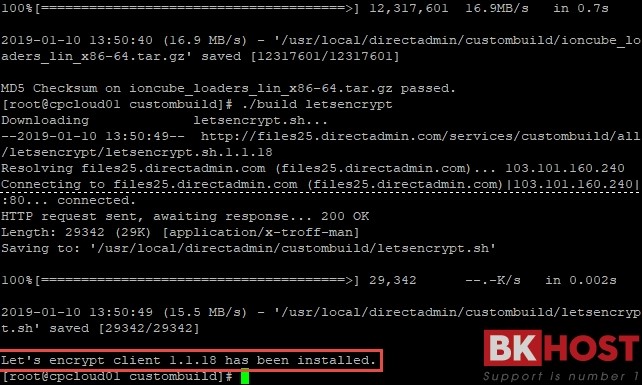
Hiển thị như hình trên là đã hoàn tất việc cài đặt trên vps của bạn
Sau khi cài đặt Let’s Encrypt lên hệ thống có sẵn DirectAdmin hoàn tất, bạn có thể truy cập vào User Level -> SSL Certificates để tiếp tục cài đặt SSL cho domain với Let’s Encrypt trên DirectAdmin.



